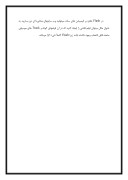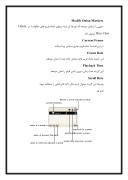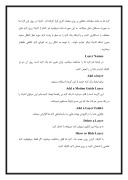بخشی از مقاله
آموزش FLASH MX
مقدمه
ماكرومديا فلش ( Macromedia Flash) يكي از بهترين نرم افزار هايي است كه شما ميتوانيد جهت افزودن افكت های مخصوص و انیمیشن های كامپیوتری به وب سایت از آن استفاده كنید .در این جزوه سعی شده تمامی نكات با ذكر مثال و انیمیشن برای شما ارائه گردد . امید است این منبع جهت استفاده ی شما عزیزان مفید واقع شود.
برای مطالعه ی این دوره ی آموزشی نیاز است كاربران محترم آشنایی با سیستم عامل ویندوز داشته باشند .
ضمنا سیستم شما باید دارای مشخصات سخت افزاری ذیل باشد :
- حداقل سیستم مورد نیاز پنتیوم 233
- 16 مگابایت Ram
- حدود 600 مگا بایت فضای آزاد
- كارت گرافیكی 64 گیگا بایت
زماني كه با یك صفحه ی وب برخورد ميكنيم ایده های مختلفی برای ساختن یك وب سایت جالب ،در ذهنمان ايجاد ميشود. با وجود بخشهاي گوناگون در يك وب سايت در مورد تصاوير و رنگها قانونی كلی وجود دارد. در Flash ابزارهايي وجود دارد كه به وسیله ی آنها ميتوان به راحتي تصاوير مختلفي خلق كرد. تصاوير برداري خيلي بهتر از نقشه های بيتي هستند. تصوير برداري نه تنها از لحاظ اندازه كوچكتر است بلكه در هنگام كوچك و بزرگ شدن به هيچ وجه كيفيت خود را از دست نميدهد. ولي زماني كه يك نقشه بيتي را بزرگ ميكنيم تصاوير مات به نظر ميرسند. تصاویر Flash همانند یك فیلم بر روی صفحه ی وب گذاشته می شود . هرگاه كه مرورگر وب شما با يك فيلم Flash روبرو ميشود به طور اتوماتيك Flash player را اجرا می كند.
نكته
به ياد داشته باشيد كه فيلم هاي Flash به واسطه برداري بودنشان كم حجم تر از تصاویر نقشه بیتی خواهند بود.
متحرك سازي در سايت وب
در گذشته در سايتهاي وب به علت اينكه انيميشن نداشتند ، بسیار خسته كننده به نظر می رسیدند. ولي نرم افزار Flash به آساني انيميشن را توسط فرآیندی به نام Tweening ايجاد ميكند. در اين مرحله شما به Flash نقطه آغاز و پايان ميدهيد و تصاوير بين اين دو نقطه به طور اتوماتيك به صورت فريم ( Frame ) ايجاد خواهند شد. مثلاً اگر يك تصوير كامپيوتري براي كامل شدن احتياج به 10 فريم داشته باشد تنها لازم است به آن دو فريم شروع و پايان را بدهيم ( فريم 1 و فريم 10) ، خود نرم افزار Flash فريم هاي ما بين آن را ميسازد.
علاوه بر آن ميتوانيد يك Motion Tween براي آن شيء بسازيد.
ساخت فيلم هاي محاوره اي :
در Flash علاوه بر انيميشن هاي ساده ميتوانيد وب سايتهاي محاوره اي نیز بسازید. به عنوان مثال ميتوان فيلم فلشي را ايجاد كنيد كه در آن فيلمهاي كوتاه و Track هاي موسيقي متعدد قابل انتخاب وجود داشته باشد زيرا Flash كاملاً شيء گرا ميباشد.
نكته :
در يك فيلم Flash منظور از محاوره اي بودن اين است كه كاربر قادر به انتخاب كليپ هاي ويدئويي يا Track موسيقي دلخواه باشد.
تغيير شكل اشياء و متون متحرك :
يكي از تكنولوژي هاي انيميشن در Flash این است كه به شما اجازه ی تغییر يك شكل به شكل ديگر را ميدهد ،به اين فرآیند Shape tween ميگويند. بدون شك متون متحرك را در سايت هاي مختلف مشاهده كرده ايد. اين متون درون یك جعبه از نقطه اي به نقطه ديگر حركت ميكنند. از اين Effect در سرفصل روزنامه ها و تبليغات فروشگاهها استفاده ميشود. ايجاد يك متن متحرك در Flash كار بسیار ساده ای است . بدين منظور جهت رسیدن به نتیجه ی مطلوب باید تكنیك های فیلم سازی Flash را با هم تركیب كنیم ، به این صورت كه ابتدا یك Motion Tween ایجاد كرده ، بوسیله آن متنی را داخل جعبه از این سمت به آن سمت برده و سپس یك Mask اضافه می كنیم. توسط اين ماسك ميتوانيم متن داخل جعبه را كنترل كنيم. اين بدان معني است كه شما قادر خواهيد بود هر قسمت از متن دلخواه خود را قابل مشاهده كنيد. ( توضيح بيشتر Mask در فصلهاي بعدي آمده است
درك و يادگيري اصول پايه اي Flash
Flash داراي يك سري عناصر اوليه است كه در طول كارتان شما را همراهي ميكند. شكل زير نماي اوليه اي از عناصر اوليه Flash ميباشد.
صفحه كاري ( Work Place ) در Flash :
صفحه كاري منطقه اي است كه در آن قلم هاي Flash را ايجاد ميكنيد. این صفحه ی كاری در واقع آن منطقه سفيد رنگي است كه در قسمت مياني پنجره Flash واقع شده است.
نكته :
به طور پيش فرض اندازه اين صفحه 550*400 پيكسل ميباشد. اطراف صفحه كاري بوسيله يك حاشیه خاكستري كه محيط كاري است پوشانده شده است. اشياء روي محيط كاري ظاهر میشوند، مگر اينكه آنها را بر روي صفحه كاري منتقل كنيد.
Timeline :
Timeline ( خط زمان ) يكي از ابزار هاي Flash است كه فريم هاي درون آن را كنترل ميكند. شكل زير قسمتهاي مختلف Timeline را به تصوير ميكشد
Play head
براي ديدن گزینه های Flash مورد نظر Play head را بوسيله اشاره گر ماوس بر روي این Flash بكشيد. بدين منظور شما ميتوانيد يك Frame دلخواه را بر روي Timeline كليك كنيد كه آن به صورت اتوماتيك Play head ميشود.
Frame Number
همان نما هاي شما براي كار كردن در Timeline ميباشند. Frame line شما را قادر ميسازد تا مكان صحیح اشیاء در فریم را مشخص كنید.
Timeline Menu
از طريق اين متد ميتوان به تعداد گزينه هايي كه براي تنظيم چگونگي مشاهده Timeline استفاده ميشوند دسترسي پيدا كرد.
Center Frame
قسمت مركزي قابل ديد در Timeline ميباشد.
Onion Skin View
توسط اين گزينه ميتوان فريم هاي مختلف يك انميشن ترتيبي را مشاهده كرد. در واقع ميتوان تشكيل فريم هاي مياني را ملاحظه نمود.
Onion Skin Outline view
اين گزينه نيز مانند Onion Skin View ميتواند تعداد فريم هاي اول تا آخر را نشان دهد .اما این گزینه بیشتر براي منحني ها استفاده ميشود.
Edit Multiple Frames
اين گزينه شما را قادر ميسازد تا هر بخش از يك انيميشن را كه بر فريم هاي مختلفی تقسيم شده اند ، ويرايش كنيد.
Modify Onion Markers
منويي را نمايش ميدهد كه توسط آن شما ميتوان تعداد فريم هاي دلخواه را در Onion Skin View نمايش داد.
Current Frame
در اين قسمت ساده فريم جاري نمايش پيدا ميكند.
Frame Rate
این گزینه تعداد فريم هاي نمايش داده شده را نشان ميدهد.
Playback Time
این گزینه مدت زمان سپري شدن فيلم را نشان ميدهد.
Scroll Bars
بوسيله این گزینه ميتوان فريم هاي لايه هاي قبلي را مشاهده نمود
لايه ها
لايه ها به مانند صفحات شفافي بر روي صفحه كاري قرار گرفته اند . اشياء بر روي اين لايه ها به صورت مستقل عمل ميكنند. به اين صورت شما ميتوانيد هر كدام از اشياء روي لايه هاي مختلف را دستكاري كنيد و يا اينكه يك لايه را به جلو يا پشت لايه مورد نظر انتقال دهيد ،بدون اینكه اشیاء دیگر خراب شوند . با توجه به شكل زير به اجزاي لايه نگاهي دقيقتر بيندازيد :
Layer Names
در اينجا نام لايه ها را مشاهده ميكنيد. براي تغيير نام یك لایه است روي آن دو بار كليك كرده و نام آن را عوض كنيد.
Add a layer
براي ايجاد يك لايه جديد از اين گزينه استفاده ميشود.
Add a Motion Guide Layer
اين گزينه شما را قادر ميسازد تا يك لایه ی راهنما ايجاد كنيد.بنابر اين ميتوان اشياء را در يك مسير حركت داد كه اين مسير الزاماً مستقيم نميباشد.
Add a Layer Folder
توانايي شما را در افزودن پوشه هايي به سازماندهي لايه ها افزايش ميدهد.
Delete a Layer
به وسيله اين آيكون ميتوان لايه مربوطه را حذف كرد.
Show or Hide Layer
با كليك كردن روي جعبه ها ، لايه ها قابل مشاهده ميشوند. اگر فقط ميخواهيد لايه خاصی را امتحان كنيد بر روی همان لايه كليك كنيد.
Lock or Unlock Layer
با كليك كردن در اين ستون تمام لايه ها قفل شده و براي لايه ها و Frame ها امكان هيچ ويرايشي وجود ندارد. ( ميتوان تك تك لايه ها را نيز قفل كرد )
Show Layer as Outline
با كليك بر روي اين ستون ، اشياء بصورت يكپارچه در مي آيند. اهمیت این حالت را زمانی درك خواهید كرد كه مشاهده كنید اشیاء مختلف از لایه های متفاوت چگونه با هم پیوند می خورند .
جعبه ابزار
جعبه ابزار Flash مجموعه ای از ابزار ترسیم و انتخاب اشكال است . با كمك شكل زیر می توان با عملكرد هر كدام از ابزارها آشنا شد .
Arrow Tool
اين ابزار براي انتخاب اشكال به كار ميرود و بوسیله ی آن می توان قسمتي از شكل يا تمام آنرا جابجا كرد.
Sub Select Tool
به وسيله اين ابزار ميتوان خطوطي كه توسط ابزار Pen ترسیم شده اند را ويرايش و يا ترميم نمود.
Line Tool
بوسيله اين ابزار ميتوان خط هاي گوناگون با نوع قلم متفاوت رسم كرد. ( اگر هنگام كار با اين ابزار كليد Shift را نگه داريم ميتوانيم خطهاي كاملاً عمودي و يا حتي 45 درجه رسم كنیم.
Lasso Tool
برای انتخاب یك ناحیه ی نامنظم می توان از این ابزار استفاده نمود.
Text Tool
به وسيله اين ابزار ميتوان به Flash متن هايی را اضافه نمود.
Oval Tool
به وسيله اين ابزار ميتوانيم بيضي رسم كنیم و اگر هنگام رسم كليد Shift را پايين نگه داريم ميتوانيم دايره رسم كنیم.
Rectangle Tool
به وسيله اين ابزار ميتوان مستطيل رسم نمود ، اگر در هنگام رسم كليد Shift پايين نگه داشته شود ميتوان مربع رسم نمود.
Pencil Tool
با استفاده از اين ابزار ميتوان سه نوع خط نامنظم و شكسته رسم كرد .
Brush Tool
با استفاده از این ابزار می توان اشكال خاصی نظیر پیكر انسان و غیره ترسیم نمود .
نكته :
با استفاده از ابزارهاي ديگری نیز می توان عملیات فوق را انجام داد ، ولی این ابزار كار را ساده تر انجام می دهد .
Free Transform Tool
به كمك این ابزار می توان تصویر را كوچك یا بزرگ نمود و یا آنرا چرخاند .
Fill transform Tool
اين ابزار براي عوض كردن طيف اشيایی كه توسط Flash رسم ميشوند به كار ميروند.
Ink Bottle Tool
با استفاده از این ابزار می توان خطوط موجود در اشیاء Flash را رنگی نمود .
Paint Bucket Tool
با استفاده از این ابزار می توان اشیایی كه توسط Flash رسم شده اند را رنگی نمود و یا رنگ آنها را تغییر داد .
Eyedropper Tool
به كمك اين ابزار ميتوان رنگ دلخواه خود را از يك تصوير يا شيء انتخاب نمود.
Eraser Tool
این ابزار برای پاك كردن قسمتی از یك شی ء بكار می رود ، توسط Option های این ابزار می توان حالت پاك كردن را انتخاب نمود .
Hand Tool
به كمك اين ابزار امكان جابجا كردن Work Space وجود دارد .
Zoom Tool
با استفاده از این ابزار كادر فیلم Flash را كوچك و بزرگ می كنیم .
Stroke Color
با انتخاب اين گزينه جعبه رنگ باز ميشود و رنگ خطوط اشیاء به رنگ دلخواه در
می آید .
Black and White
با انتخاب اين گزينه خود Flash به طور اتوماتيك رنگ Stroke را مشكي و رنگ Fill را سفيد ميكند.
No Color
با استفاده از اين گزينه در واقع هيچ رنگي براي كار خود انتخاب نميكنيد.
Swap Color
با كمك اين گزينه ميتوان جاي Stroke را با جاي Fill عوض كرد.
Tools / Options
در اين مكان كارايي و حالت مختلف بعضي از ابزار ها نمايش داده میشود كه از بین آنها می توان مورد خاصی را انتخاب نمود .
Panels
در واقع يك پانل يك جعبه محاوره اي است كه نياز به بسته شدن ندارد. زماني كه در پانل هاي Flash تغییراتی ايجاد ميكنيد، نیاز به بستن پانل ها نیست ، تغييرات فوراً اعمال ميشوند.
نكته :
ممكن است بعضي از پانل ها مخفي باشند ، توسط منوي Window ميتوان آنها را فعال نمود.
Properties Panel
توسط اين پنل ميتوان مشخصات ابزار انتخاب شده را تعيين كرد. مثلاً در شكل زير ، پانل خصوصيات Text Tool را ميبينيد.
Color- Mixer Panel
توسط اين Panel ميتوان رنگهاي دلخواه خود را براي استفاده در خطوط و داخل سطوح ايجاد نمود. زماني كه رنگ مورد نظر خود را انتخاب ميكنيد اشياء جديد به اين رنگ در خواهند آمد.
Color Swatches Panel
اين Panel محدوده ی رنگ بیشتری را به ما نشان می دهد
Components Panel
توسط اين Panel ميتوان عناصر واسطه اي را به فيلم اضافه نمود ،اين عناصر توسط يكسري كد اسكريپت كنترل ميشوند. اين عناصر به شما كمك ميكنند تا بتوانيد به سادگی فيلمهاي Flash تهيه كنيد.
Action Panel
توسط اين Panel ميتوان جهت استفاده از اشیاء ، كد اسكريپت مورد نظر را به فريم هاي Timelines اضافه نمود. همچنین توسط اين زبان برنامه نويسي ميتوان حركات اتوماتيك را به Flash اضافه كرد.
Frame چيست ؟
هر فريم در Flash نشان دهنده چشم اندازي از فيلم است كه در يك فاصله زماني نمايش پيدا ميكند . اگر شما به طور پيش فرض از 12 فريم در ثانيه استفاده كنيد هر فريم در يك دوازدهم فاصله زماني نمايش پيدا ميكند.
يادگيري انواع Frame
نرم افزار Flash داراي دو نوع Frame است. فريم هاي معمولي و فريم هاي كليدي. اختلاف و شباهت بين دو نوع به شرح زیر می باشد:
- در زمان نمايش فيلم كليه فريم ها در زمانهاي مساوي نمايش داده ميشوند. ( مگر اينكه شما با نوشتن قطعه كد اسكريپت مشخص كنيد كه يك فريم چه زماني طول بكشد تا نمايش يابد).
- آيتم هاي مختلف را فقط به فريم هاي كليدي ميتوان اضافه نمود. اين اهميت ندارد كه چه چيزي را مي خواهيد اضافه كنيد، بلكه باید به یاد داشت كه به فريم هاي كليدي ميتوان آيتم نيز اضافه نمود.